Skapa segment build-segments
Dialogrutan Segment builder används för att skapa nya eller redigera befintliga segment. Dialogrutan heter New segment eller Edit segment för segment som du skapar eller hanterar från Segment-hanteraren .
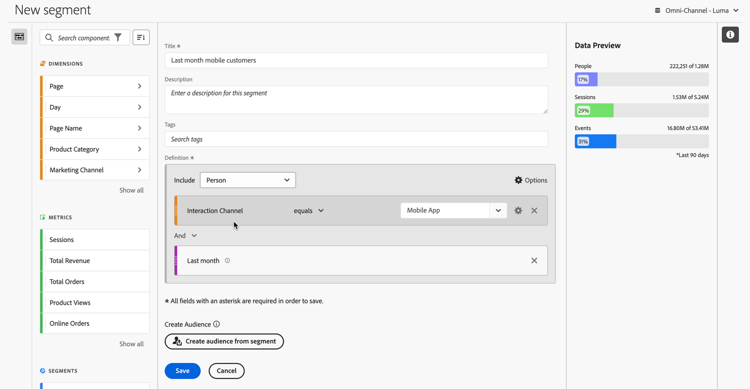
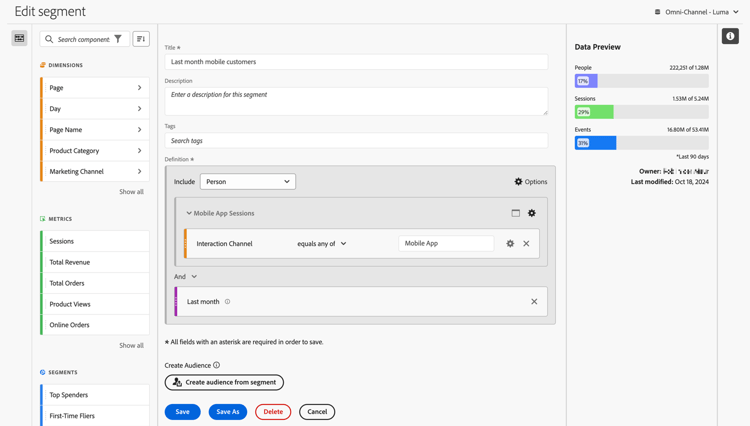
-
Ange följande information (
table 0-row-2 1-row-2 2-row-2 3-row-2 4-row-2 5-row-2 6-row-2 layout-auto Element Beskrivning Data view Du kan välja datavy för segmentet. Segmentet som du definierar är tillgängligt som ett segment på fliken Inställningar i en datavy. Project-only segment En informationsruta som förklarar att segmentet bara är synligt i det projekt där det skapas och att segmentet inte läggs till i komponentlistan. Aktivera Make this segment available to all your projects and add it to your component list om du vill ändra den inställningen. Den här informationsrutan visas bara när du skapar ett snabbsegment och vrider snabbsegmentsinformationen till ett reguljärt segment med Open builder från Quick segment-gränssnittet. Title Namnge segmentet, till exempel Last month mobile customers.Description Ange en beskrivning av segmentet, till exempel Segment to define the mobile customers for the last month.Tags Organisera segmentet genom att skapa eller använda en eller flera taggar. Börja skriva för att hitta befintliga taggar som du kan markera. Eller tryck på ENTER för att lägga till en ny tagg. Välj Definition Definiera ditt segment med Definitionsverktyget. -
Använd den ständigt uppdaterade förhandsgranskningen av segmentets resultat högst upp till höger för att kontrollera om segmentdefinitionen är korrekt.
-
Om du vill skapa en målgrupp från segmentet och dela målgruppen med Experience Platform väljer du Create audience from segment. Mer information finns i Skapa och publicera målgrupper.
-
Välj:
- Save om du vill spara segmentet.
- Save As om du vill spara en kopia av segmentet.
- Delete om du vill ta bort segmentet.
- Cancel om du vill avbryta ändringar som du har gjort i segmentet eller avbryta skapandet av ett nytt segment.
Definition builder
Du använder Definitionsverktyget för att skapa segmentdefinitionen. I den konstruktionen använder du komponenter, behållare, operatorer och logik.
Du kan konfigurera typen och omfattningen av din definition:
- Om du vill ange typen av definition anger du om du vill att definitionen ska vara inkluderad eller exkluderad. Välj
- Om du vill ange definitionens omfattning väljer du i listrutan Include eller Exclude om du vill att definitionens omfång ska vara Event, Session, Person, Global Account [B2B edition]{class="badge informative" title="Customer Journey Analytics B2B edition"}, Account [B2B edition]{class="badge informative" title="Customer Journey Analytics B2B edition"}, Opportunity [B2B edition]{class="badge informative" title="Customer Journey Analytics B2B edition"} eller Buying Group [B2B edition{11 6}]{class="badge informative" title="Customer Journey Analytics B2B edition"}
Du kan alltid ändra de här inställningarna senare.
Komponenter
En viktig del av arbetet med att skapa segmentdefinitionen är att använda mått, mätvärden, befintliga segment och datumintervall. Alla dessa komponenter är tillgängliga från komponentpanelen i segmentbyggaren.

Så här lägger du till en komponent:
- Dra och släpp en komponent från komponentpanelen till Drag and drop Metric(s), Segment(s), and/or Dimensions here. Du kan använda
- Ange information för komponenten. Välj till exempel ett värde från Select value. Eller ange ett värde. Vad och hur du kan ange ett eller flera värden beror på komponenten och operatorn.
- Om du vill kan du ändra standardoperatorn. Exempel: från equals till equals any of. Se Operatorer för en detaljerad översikt över tillgängliga operatorer.
Så här redigerar du en komponent:
- Välj en ny operator för komponenten i den nedrullningsbara menyn operator.
- Välj eller ange ett annat värde för operatorn om det är lämpligt.
- Om komponenttypen är en dimension kan du definiera attribueringsmodellen. Mer information finns i Attributmodell.
Så här tar du bort en komponent:
- Välj
Behållare
Du kan gruppera flera komponenter i en eller flera behållare och definiera logik i och mellan behållare. Med behållare kan du skapa komplexa definitioner för ditt segment.

- Om du vill lägga till en behållare väljer du Add container från
- Om du vill lägga till en befintlig komponent i behållaren drar och släpper du komponenten i behållaren.
- Om du vill lägga till en annan komponent i behållaren drar och släpper du en komponent från komponentpanelen i behållaren. Använd den blå infogningslinjen som stödlinje.
- Om du vill lägga till en annan komponent utanför behållaren drar och släpper du en komponent från komponentpanelen utanför behållaren, men inuti huvuddefinitionsbehållaren. Använd den blå infogningslinjen som stödlinje.
- Om du vill ändra logiken mellan komponenterna i en behållare, mellan behållare eller mellan en behållare och en komponent, väljer du lämplig And, Or, Then. När du sedan markerar Omvandla du segmentet till ett sekventiellt segment. Mer information finns i Skapa sekventiellt segment.
- Om du vill ändra behållarnivån väljer du
Du kan använda
Datumintervall
Du kan skapa segment som innehåller rullande datumintervall. På så sätt kan ni besvara frågor om pågående kampanjer eller evenemang. Du kan till exempel skapa ett segment som innehåller alla som har gjort ett onlineköp de senaste 60 dagarna.

Se
Stapla segment stack
Du kan skapa ett segment med hjälp av segment. När du använder segment i ett segment kan du optimera segmentet och minska komplexiteten.
Tänk dig att du vill segmentera i kombinationen av enhetstyp (2) och USA (50). Du kan antingen skapa 100 segment, var och en för den unika kombinationen av enhetstyp (mobiltelefon kontra surfplatta) och USA. För att få surfplatteanvändare i Kalifornien använder du ett av de 100 segmenten:

Eller så kan du definiera 52 segment: 50 segment för USA, en för mobiltelefoner och en för surfplattor. Sedan staplar du segmenten för att få samma resultat. För surfplattorna i Kalifornien behöver du två segment:

Tillskrivning attribution
När du använder en dimension i segmentverktyget har du möjlighet att ange attribueringsmodellen för den dimensionen. Den attribueringsmodell du väljer avgör om data uppfyller villkoren som du har angett för dimensionskomponenten.
Välj

Exempel
Som en del av en segmentdefinition har du angett följande villkor: Sidnamn är lika med Kvinnor. Liknar exemplet ovan. Du upprepar den här segmentdefinitionen med två andra attribueringsmodeller. Ni har alltså tre segment var och en med sin egen attribueringsmodell:
- Kvinnors sida - Attribution - Upprepande (standard)
- Kvinnlig sida - Attribution - Instans
- Women Page - Attribution - Non-repeating instance
Tabellen nedan förklarar, för varje attribueringsmodell, vilka inkommande händelser som är kvalificerade
attribueringsmodell
Sidnamnet är lika med
Kvinnor
Sidnamnet är lika med
Män
Sidnamnet är lika med
Kvinnor
Sidnamnet är lika med
Kvinnor
(beständigt)
Sidnamnet är lika med
Utcheckning
Sidnamnet är lika med
Kvinnor
Sidnamnet är lika med
Hem
En exempelrapport om händelser som använder de tre segmenten ser ut så här:
